Маєте веб-сайт на базі Linux і хочете створити для нього торгову платформу? Якщо так, зробіть собі послугу та перегляньте AbanteCart. Це безкоштовна платформа електронної комерції з відкритим вихідним кодом, якою користувачі можуть керувати та налаштовувати її на власній платформі електронної комерції. Перш ніж встановити AbanteCart на сервер Ubuntu, переконайтеся, що на ньому встановлено LAMP.
Встановіть LAMP
Зазвичай стек LAMP легко налагодити на сервері Ubuntu, оскільки користувачі можуть поставити прапорець і завантажити його під час встановлення. Однак, якщо з якоїсь причини ви вирішили уникати цього налаштування, встановіть його зараз за допомогою наступних команд.
Спочатку запустіть інструмент оновлення. Це гарантує, що сервер Ubuntu має найновіші пакети.
sudo apt update sudo apt upgrade -y
Після оновлення вам потрібно буде встановити інструмент Tasksel. Використання цього інструменту, а не традиційного менеджера пакетів Ubuntu, набагато швидше, оскільки вам не потрібно буде вказувати кожен пакет вручну.
sudo apt install tasksel
Далі скористайтеся інструментом Tasksel, щоб встановити стек LAMP.
Примітка: під час процесу інсталяції LAMP з’явиться підказка, яка попросить користувача встановити новий пароль root SQL. Обов’язково використовуйте надійний, що запам’ятовується пароль.
sudo tasksel install lamp-server
Встановіть AbanteCar
Після завершення інсталяції LAMP можна безпечно встановлювати AbanteCart на сервер Ubuntu. Використовуючи інструмент wget, завантажте останню версію програмного забезпечення:
sudo -s cd /tmp
wget https://github.com/abantecart/abantecart-src/archive/master.zip
Створіть нову папку AbanteCart всередині /www/html/ за допомогою mkdir.
mkdir -p /var/www/html/abantecart
Розпакуйте архів master.zip за допомогою команди unzip у нову папку.
unzip master.zip -d /var/www/html/abantecart
Використовуйте команду CD, щоб перейти до /var/www/html/abantecart/public_html.
cd /var/www/html/abantecart/public_html
Видаліть усі непотрібні файли за допомогою команди rm.
rm -rf tests rm *.txt rm *.md
Перемістіть вміст public_html в /var/www/html/abantecart
mv * ..
Налаштувати AbanteCart
Оскільки всі файли на місці, настав час розпочати налаштування AbanteCart на сервері Ubuntu. Першим кроком є надання веб-серверу Apache права власності на каталог AbanteCart. Без надання права власності Apache AbanteCart не працюватиме. За допомогою команди chown надайте папці права Apache.
chown -R www-data: /var/www/html/abantecart
Введіть /var/www/html/abantecart за допомогою компакт-диска.
cd /var/www/html/abantecart
Завдяки Chown веб-сервер має доступ до /var/www/html/abantecart. Однак, оскільки дозволи не встановлені належним чином, програмне забезпечення все одно не працюватиме належним чином. Щоб виправити це, запустіть команду chmod.
chmod -R 777 system/ chmod -R 777 image chmod -R 777 download chmod -R 777 admin/system/backup chmod -R 777 resources
Налаштування SQL
Програмне забезпечення AbanteCart використовує MySQL для обробки своїх потреб у базі даних. У результаті вам потрібно буде створити нову базу даних SQL. У терміналі введіть командний інтерфейс SQL з користувачем Root.
mysql -u root -p
У підказці SQL створіть нову базу даних для використання AbanteCart.
CREATE DATABASE abantecart;
Після налаштування бази даних створіть нового користувача та надайте йому відповідні дозволи.
Примітка: змініть ‘securepassword’ на безпечний пароль.
GRANT ALL PRIVILEGES on abantecart.* to 'abante_admin'@'localhost' identified by 'securepassword';
AbanteCart тепер має користувача SQL і базу даних для взаємодії, що означає, що наша робота в MySQL завершена. Щоб вийти з інструменту, виконайте наступне:
FLUSH PRIVILEGES; QUIT
Конфігурація Apache
Налаштування AbanteCart на Apache вимагає незначної конфігурації. Зокрема, вам потрібно повідомити Apache, що програмне забезпечення AbanteCart є сайтом і його потрібно завантажити. У терміналі скористайтеся редактором Nano, щоб створити новий файл «доступні сайти».
sudo nano /etc/apache2/sites-available/abantecart.conf
Вставте наступний код в abantecart.conf у Nano.
Адміністратор сервера [email protected]
DocumentRoot /var/www/html/abantecart
Ім’я сервера yourdomain.com
<Довідник /var/www/html/abantecart/>
Параметри Індекси FollowSymLinks MultiViews
AllowOverride All
Наказ дозволити, відхилити
дозволити від усіх
ErrorLog /var/log/apache2/abantecart-error_log
CustomLog /var/log/apache2/abantecart-access_log загальний
Збережіть файл у Nano, натиснувши комбінацію клавіш Ctrl + O. Вийдіть з редактора за допомогою Ctrl + X.
Після виходу з Nano увімкніть новий сайт за допомогою:
sudo a2ensite abantecart
Налаштувати AbanteCart
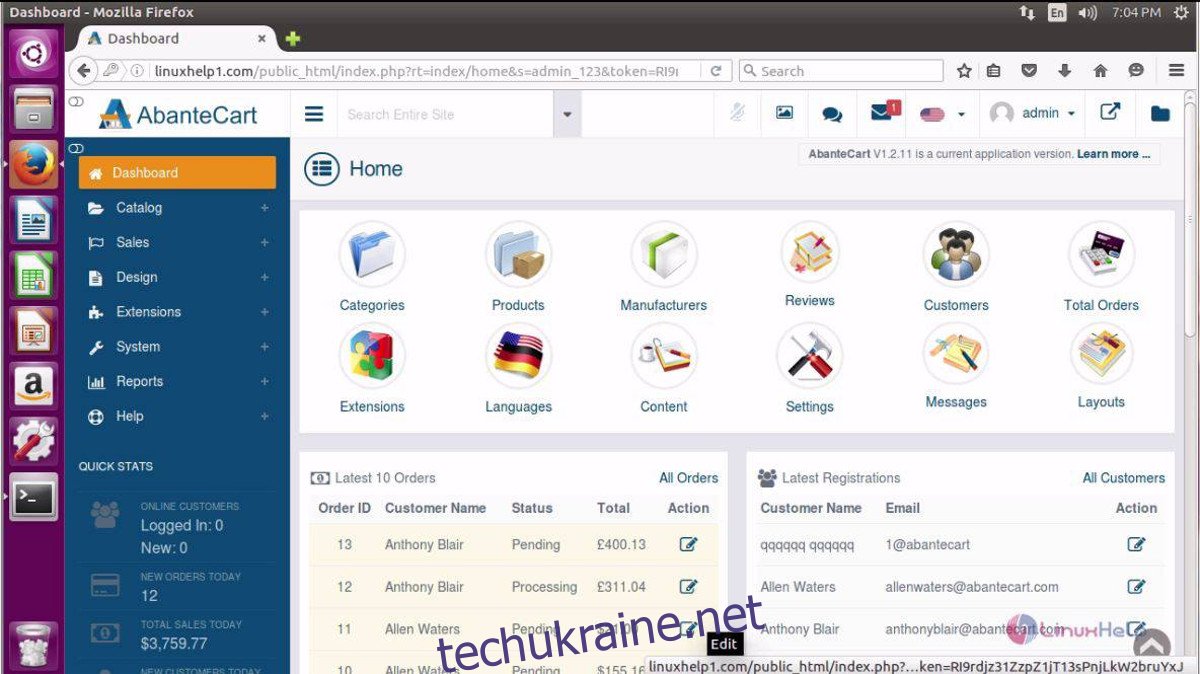
Для налаштування програми AbanteCart, як і для більшості веб-інструментів, потрібен веб-браузер. Щоб отримати доступ до інструмента, відкрийте нову вкладку у своєму браузері та вставте таку URL-адресу в рядок розташування:
https://server-local-ip-address/abantecart
Не впевнені в локальній IP-адресі вашого сервера? Спробуйте використати команду ip addr у терміналі:
ip addr show | grep 192.168.1
Запуск ip addr show у поєднанні з grep відфільтрує будь-яку непотрібну інформацію та ізолює локальну IP-адресу IPv4. Коли веб-інтерфейс завантажиться, вас зустріне елегантна утиліта налаштування. Дотримуйтесь інструкцій на екрані, щоб отримати все налаштування.

